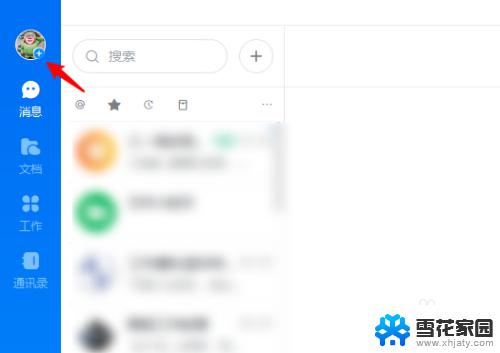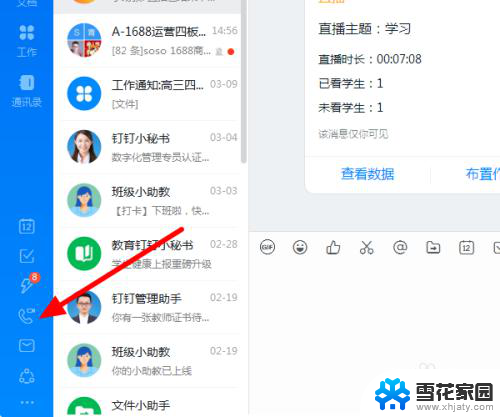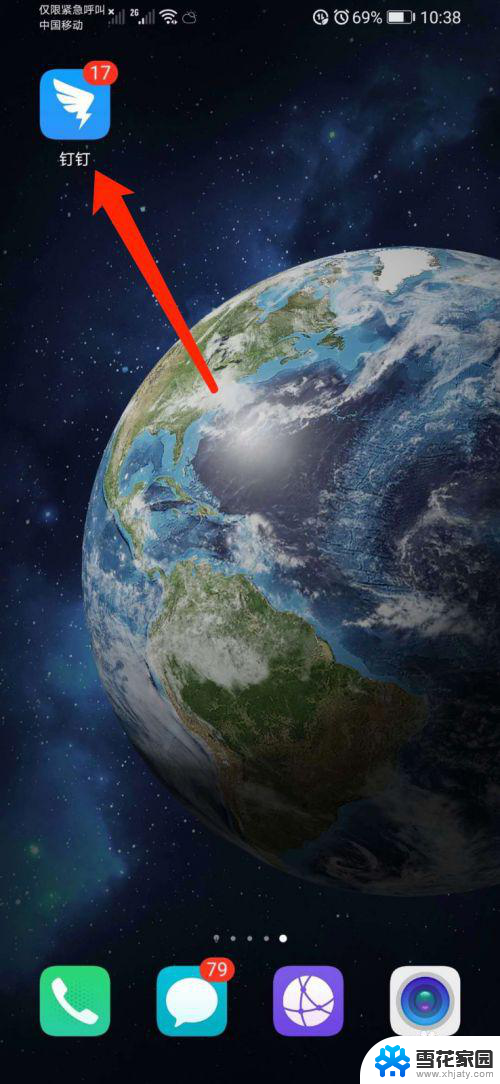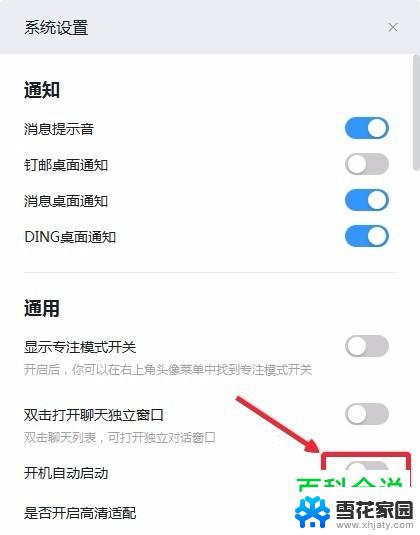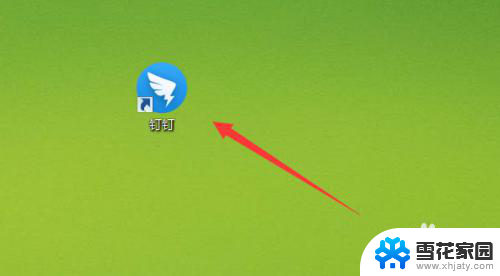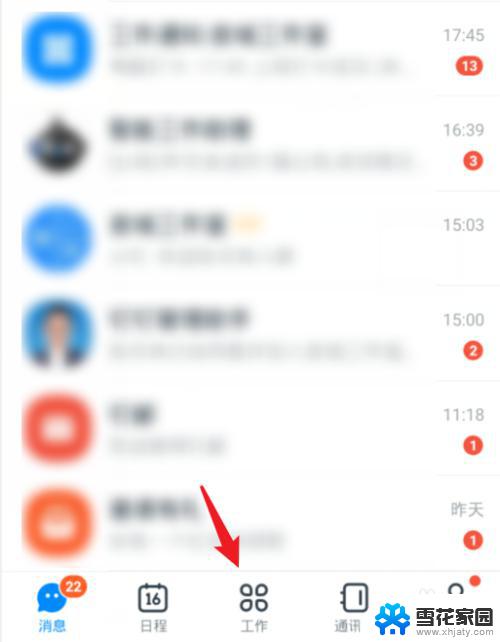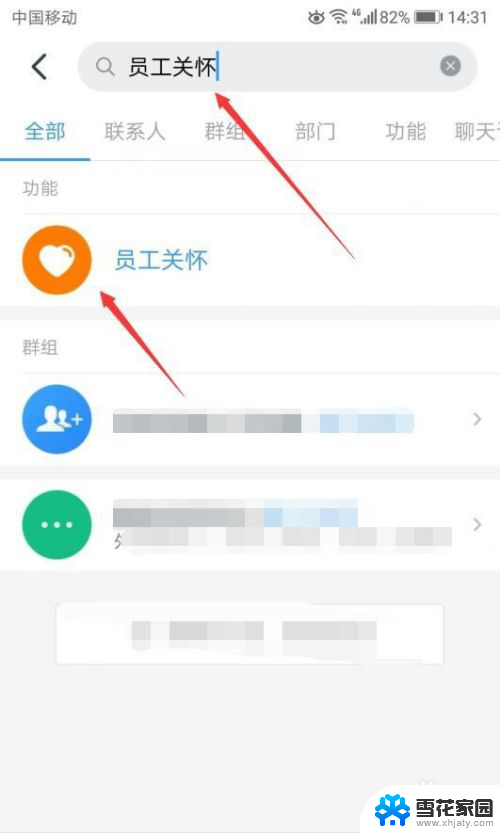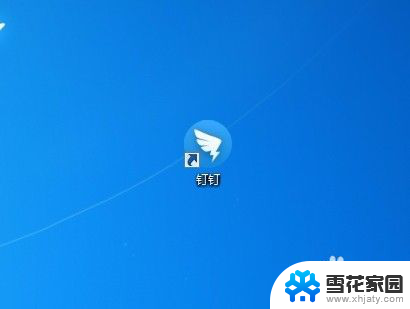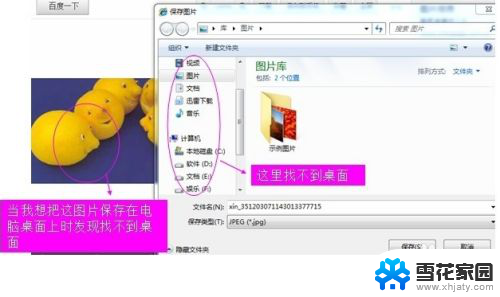怎么下载钉钉到电脑版桌面 钉钉文件下载保存到电脑桌面方法
更新时间:2024-03-19 16:52:01作者:yang
钉钉作为一款办公工具,为了方便用户在电脑端使用,提供了钉钉电脑版桌面版,想要下载钉钉到电脑桌面,首先需要打开钉钉官网,找到电脑版下载链接,点击下载并安装。而要将钉钉中的文件下载保存到电脑桌面,只需在钉钉中找到需要下载的文件,右键点击选择另存为并选择保存路径即可。这样就可以轻松将钉钉文件保存到电脑桌面,方便随时查阅和使用。
方法如下:
1.点击存入云盘
在钉钉页面,点击存入云盘。
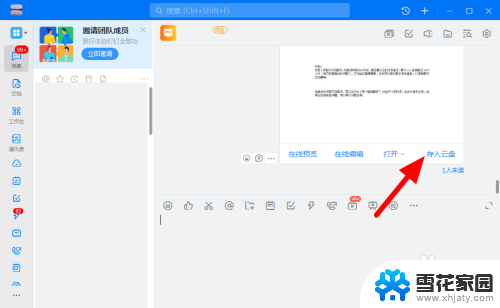
2.点击菜单
在云盘页面,点击菜单(...)。
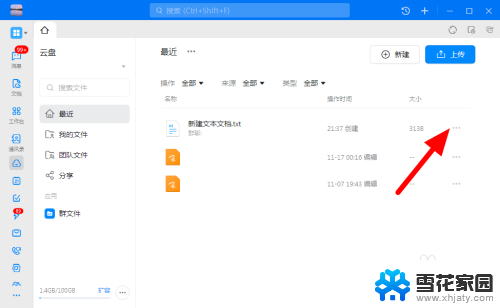
3.点击下载
出现下拉,点击下载。
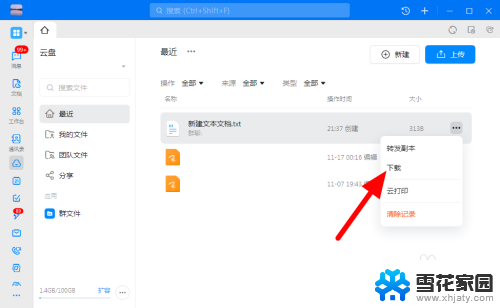
4.点击更改
出现选项,点击更改。
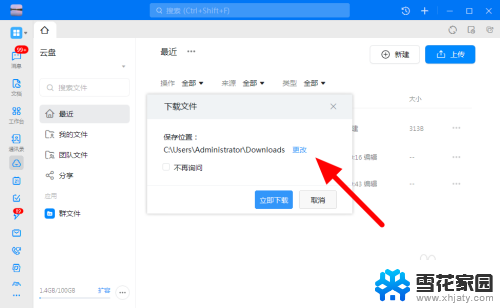
5.选择桌面点确定
选择桌面,点击确定。

6.点击立即下载
完成更改,点击立即下载。
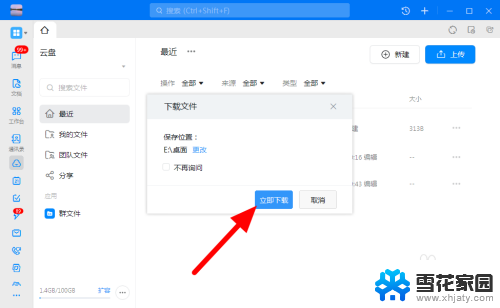
7.保存成功
这样就保存到桌面成功。
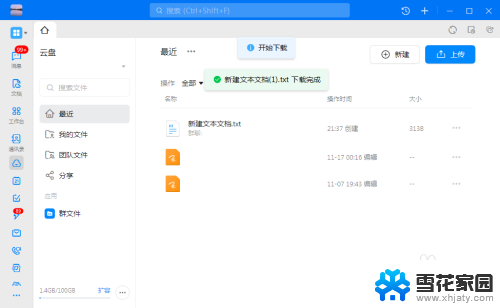
以上就是关于如何将钉钉下载到电脑桌面的全部内容,如果您遇到类似情况,可以按照本文所述的方法来解决。